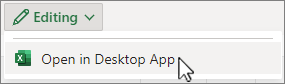-
Lépjen a Fájl lapra, és válassza az Információ lehetőséget.
-
Válassza
-
Amikor a rendszer kéri, írja be újra a jelszót, majd kattintson az OK gombra.
Az Excel Web alkalmazásban beállíthatja, hogy a munkafüzet írásvédett módban nyíljon meg, de a jelszóval ellátott munkafüzetek titkosítása jelenleg nem lehetséges. Az asztali Excel alkalmazásban azonban titkosíthat egy munkafüzetet.
-
Az asztali alkalmazás megnyitásához a menüszalag tetején válassza a Szerkesztés > Megnyitás asztali alkalmazásban lehetőséget.
Nem rendelkezik az asztali Excel alkalmazással? Próbálja ki vagy vásárolja meg a Microsoft 365-öt.
-
Lépjen a Fájl lapra, és válassza a Jelszavak lehetőséget.
-
A megnyitáshoz adja hozzá a Jelszót , a módosításhoz pedig a Jelszó lehetőséget , majd kattintson az OK gombra.
-
A kérésnek megfelelően adja meg újra a jelszavakat, és válassza az OK gombot az egyesével
-
Mentse a fájlt.
További információt a Munkalap védelme Mac gépen című témakörben talál.